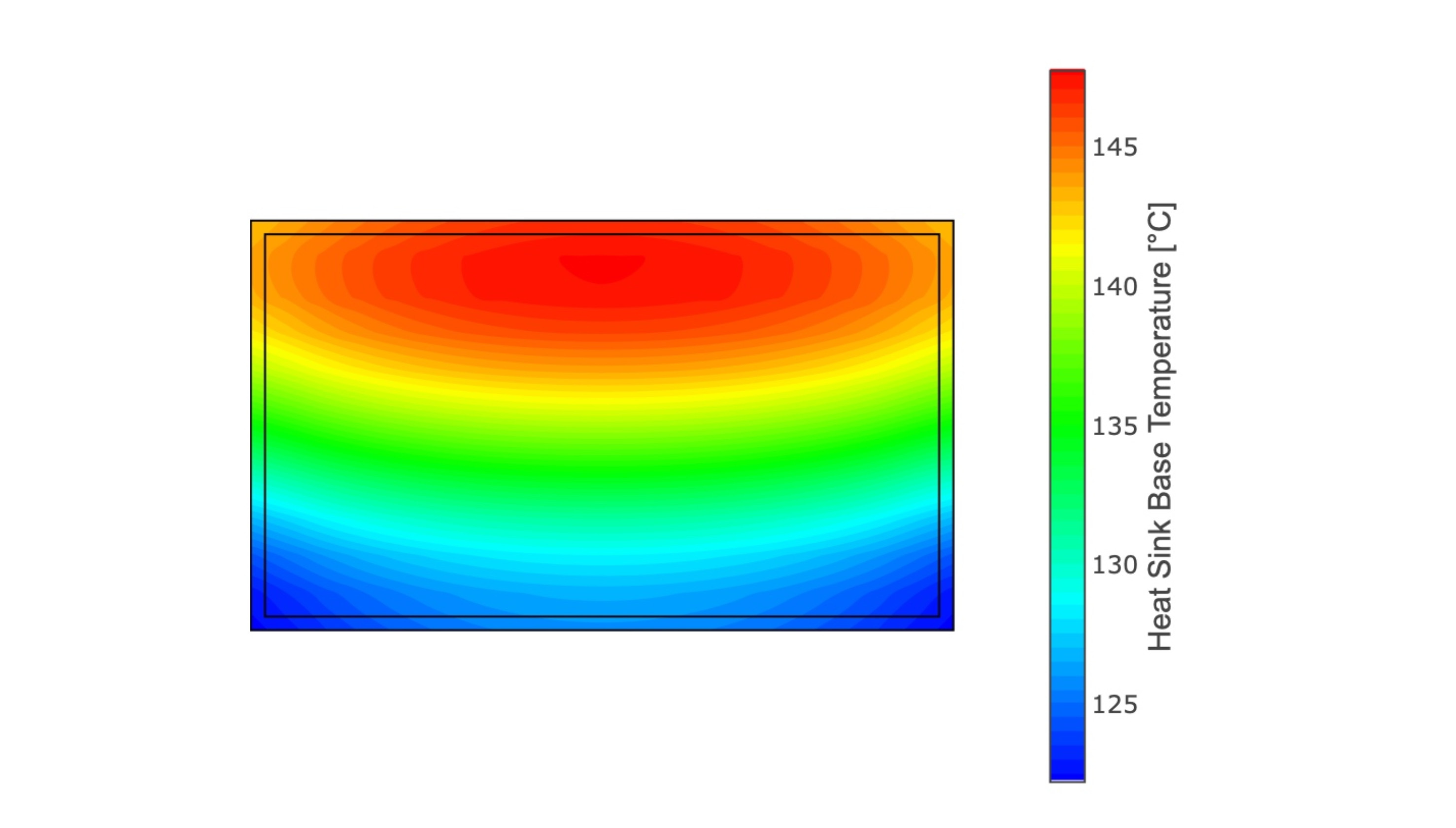พารัลแลกซ์
พารัลแลกซ์ผลกระทบของวัตถุเป้าหมายที่ปรากฏในตําแหน่งที่แตกต่างกันเมื่อมองจากมุมที่แตกต่างกันเป็นปัญหาที่พบบ่อยในแอปพลิเคชันคอมพิวเตอร์จํานวนมาก การรวมกันของหน้าจอสัมผัสด้านหน้าจอแสดงผลและความสูงที่แตกต่างกันของผู้ใช้อาจทําให้เกิดพารัลแลกซ์ได้ เมื่อออกแบบแอปพลิเคชันซอฟต์แวร์ระบบสัมผัสให้ใช้แนวทางต่อไปนี้เพื่อช่วยลดผลกระทบของพารัลแลกซ์
ความบกพร่องทางสติปัญญา
สําหรับผู้ที่มีความบกพร่องทางสติปัญญาฉลากที่ทําขึ้นเพื่อให้ดูเหมือนตัวควบคุมอาจทําให้เกิดความสับสนได้ หากการออกแบบและการควบคุมหน้าจอได้รับการกําหนดค่าใหม่อย่างต่อเนื่องเพื่อให้การออกแบบมีความยืดหยุ่นสิ่งนี้อาจทําให้ยากต่อการใช้งานสําหรับผู้ที่มีความบกพร่องทางสติปัญญาซึ่งหมายความว่าพวกเขาไม่ได้รับโอกาสในการเรียนรู้ว่าการควบคุมอยู่ที่ใดและความสัมพันธ์ของพวกเขาคืออะไร
ประชากรสูงอายุ
ผู้สูงอายุมักประสบกับการเปลี่ยนแปลงในการมองเห็นการได้ยินความคล่องแคล่วและความเข้าใจเมื่ออายุมากขึ้นดังนั้นพวกเขาอาจประสบปัญหาในการระบุตําแหน่งของการควบคุมบนหน้าจอสัมผัสและสามารถเปิดใช้งานการควบคุมได้อย่างสะดวกสบาย
คำ แนะ นำ
หน้า จอ
หน้าจอสัมผัสควรได้รับการปกป้องจากแสงแดด
หน้าจอควรทํามุมไปทางแนวนอนเพื่อรองรับแขน / ข้อมือ
หน้าจอควรตั้งฉากกับแนวสายตา
การผสมข้อความและสีพื้นหลังควรมีคอนทราสต์สูง
หลีกเลี่ยงเฉดสีฟ้าเขียวและม่วงเพื่อถ่ายทอดข้อมูลเนื่องจากเป็นปัญหาสําหรับผู้ใช้ที่มีอายุมากกว่า
ไม่ควรมีการกะพริบที่เห็นได้ชัดเจนบนหน้าจอ
จัดโครงสร้างเค้าโครงการแสดงผลด้วยภาพเพื่อให้ผู้ใช้สามารถคาดการณ์ตําแหน่งที่จะค้นหาข้อมูลที่จําเป็นและวิธีการใช้งาน
ควบคุม
ตาม Namahn (2000) พื้นที่หรือคีย์ที่ไวต่อการสัมผัสสําหรับผู้ใช้ที่ไม่มีความบกพร่องควรเป็น:
"ขนาดต่ําสุด: 22 มม."
อย่างไรก็ตาม Colle & Hiszem (2004) แนะนําว่า:
"ขนาดคีย์ไม่เล็กกว่า 20 มม. ... ควรใช้หากมีพื้นที่เพียงพอ"
ขนาดคีย์ควรแตกต่างกันไปตามขนาดและการใช้งานของหน้าจอและประเภทการด้อยค่า ตัวอย่างเช่นสําหรับการใช้นิ้วหัวแม่มือเดียวของอุปกรณ์มือถือมือถือที่ติดตั้งหน้าจอที่ไวต่อการสัมผัส Parhi, Karlson และ Bederson (2006) ระบุว่า:
"ขนาดเป้าหมาย 9.2 มม. สําหรับงานที่ไม่ต่อเนื่องและเป้าหมาย 9.6 มม. สําหรับงานต่อเนื่องควรมีขนาดใหญ่เพียงพอ... โดยไม่ทําให้ประสิทธิภาพและความชอบลดลง"
สัญลักษณ์กราฟิก (เช่น ไอคอน) ควรมาพร้อมกับข้อความ
ควรมีความคมชัดสูงระหว่างพื้นที่สัมผัสข้อความและสีพื้นหลัง
ไม่ควรวางข้อความหรือตัวควบคุมไว้เหนือภาพพื้นหลังหรือบนพื้นหลังที่มีลวดลาย
ประเภทสีขาวหรือสีเหลืองบนสีดําหรือสีเข้มสามารถอ่านได้ชัดเจนกว่าโดยมีเงื่อนไขว่าแบบอักษรน้ําหนักและขนาดที่เหมาะสม
ตัวควบคุมมีป้ายกํากับในแบบอักษรความคมชัดสูงขนาดใหญ่
เอาต์พุตเสียงหรือเอาต์พุตสัมผัสมีไว้เพื่อระบุการควบคุมและสําหรับผลลัพธ์ของการเปิดใช้งานการควบคุม
ควรจัดให้มีพื้นที่ที่ไม่ใช้งานอย่างน้อย 1 มม. รอบเป้าหมายแต่ละเป้าหมาย (Colle & Hiszem, 2004)
ป้ายกํากับควรแยกความแตกต่างได้ง่ายจากตัวควบคุม
การควบคุมควรใช้งานได้โดยปากสติก ก้านศีรษะ หรืออุปกรณ์อื่นที่คล้ายคลึงกัน (สไตลัส)
สามารถป้อนคําสั่งด้วยเสียง
สําหรับผู้ใช้รถเข็นความสูงของพื้นที่ใช้งานบนหน้าจอควรอยู่ระหว่าง 800 มม. ถึง 1200 มม
ระบบต้องทนต่อข้อผิดพลาดโดยให้การควบคุมที่ชัดเจนซึ่งอนุญาตให้ผู้ใช้ย้อนกลับขั้นตอน
การควบคุมตําแหน่งบนหน้าจอในลักษณะที่สอดคล้องกับฟังก์ชัน
ป้ายกํากับและคําแนะนําทั้งหมดควรเป็นวลีหรือประโยคสั้น ๆ และเรียบง่าย หลีกเลี่ยงการใช้ตัวย่อหากเป็นไปได้
จัดเตรียมข้อความแจ้งเสียงเวอร์ชันที่ซิงโครไนซ์กับเสียงเพื่อให้เวลาเท่ากัน
แนะนําให้ใช้เอาต์พุตเสียงของคําแนะนําเพิ่มเติม (และไม่ใช่การแทนที่) บนหน้าจอ
ปฏิบัติตามแบบแผนสีที่มีอยู่ เช่น สีแดงสําหรับการหยุด
สิ่งอํานวยความสะดวกด้านความช่วยเหลือ
คําแนะนําควรแยกความแตกต่างจากข้อมูลที่แสดงอื่น ๆ ได้อย่างง่ายดาย
ให้ข้อมูลเฉพาะแก่ผู้ใช้ที่สัมพันธ์กับบริบทของงานแทนที่จะเป็นข้อความทั่วไป
ให้ข้อมูลเกี่ยวกับวิธีการกู้คืนจากข้อผิดพลาด
ระบุช่วงของค่าหรือไวยากรณ์ที่อนุญาตสําหรับการตอบสนองของผู้ใช้
ตามหลักการแล้วควรให้ความช่วยเหลือแบบหลายรูปแบบ
อนุญาตให้ผู้ใช้ที่มีทักษะมีตัวเลือกในการปิดการแจ้งเตือนความช่วยเหลือหากไม่จําเป็น
ทําให้ข้อความที่พูดสั้นและเรียบง่าย
อย่าใช้ตัวย่อในข้อความเสียง
อนุญาตให้ผู้ใช้ขัดจังหวะความช่วยเหลือได้ตลอดเวลาและกลับไปที่งาน
สิ่งอํานวยความสะดวกความช่วยเหลืออัจฉริยะไม่ใช่โซลูชันที่เพียงพอสําหรับอินเทอร์เฟซผู้ใช้ที่ไม่ดี
ด้วยแอปพลิเคชันหน้าจอสัมผัสการออกแบบอาจมีความสําคัญต่อการใช้งานของผลิตภัณฑ์ขั้นสุดท้าย ไอคอนที่ชัดเจนสีตัดกันสดใสปุ่มขนาดใหญ่ตําแหน่งปุ่มและเลย์เอาต์ที่เรียบง่ายจะมีส่วนอย่างมากต่อความสําเร็จของการติดตั้งหน้าจอสัมผัสของคุณ
การออกแบบปุ่มและตําแหน่งสําหรับการใช้งานหน้าจอสัมผัส
ออกแบบปุ่มให้ใหญ่ที่สุด
{หมายเหตุ} นิ้วมนุษย์เป็นลาเกอร์มากแล้วเคอร์เซอร์ของเมาส์ ดังนั้นปุ่มไม่ควรเล็กลงแล้ว 20 มม. x 20 มม. {หมายเหตุ}
•ออกแบบพื้นที่ชายแดนที่ใช้งานขนาดใหญ่สําหรับปุ่ม ตัวอย่างเช่น หากกราฟิกของปุ่มมีขนาด 1 นิ้ว x 1 นิ้ว พื้นที่สัมผัสที่ใช้งานอยู่ด้านหลังอาจเป็น 2 นิ้ว x 2 นิ้ว
{gliffy:name=Touch Butto Active Area|space=touchscreen|page=การออกแบบแอปพลิเคชันซอฟต์แวร์|pageid=2916915|align=center|size=L}
•เก็บปุ่มให้ห่างจากขอบและมุมของหน้าจอ หากเป็นไปไม่ได้ตรวจสอบให้แน่ใจว่าพื้นที่สัมผัสที่ใช้งานอยู่ขยายไปถึงขอบด้านนอกของพื้นที่ดู พื้นที่สัมผัสแบบแอ็คทีฟที่ขยายออกไปปุ่มขนาดใหญ่ที่อยู่ใกล้กับขอบปุ่มขนาดใหญ่ที่ด้านล่างพร้อมพื้นที่ใช้งานที่ขยายไปถึงขอบ
{gliffy:name=ปุ่มบนขอบหน้าจอ|space=touchscreen|page=Designing software applications|pageid=2916915|align=center|size=L}
•วางปุ่มในแนวนอนทุกครั้งที่ทําได้ ขนาดเดียวไม่พอดีกับทุกคน! พิจารณาความสูงที่แตกต่างกันของผู้ใช้และทําให้มุมมองเมื่อออกแบบแอปพลิเคชัน
•ปิดเคอร์เซอร์ ผู้ใช้อาจพยายามลากเคอร์เซอร์ไปยังตําแหน่งที่ถูกต้องบนหน้าจอโดยไม่ได้ตั้งใจโดยเลียนแบบการเลื่อนเมาส์แทนที่จะแตะปุ่มโดยตรง
{gliffy:name=Mouse Pointer|space=touchscreen|page=การออกแบบแอปพลิเคชันซอฟต์แวร์|pageid=2916915|align=center|size=L}
•ออกแบบแอปพลิเคชันของคุณเพื่อทํางานด้วยการสัมผัสเพียงครั้งเดียวเพื่อเปิดใช้งานแทนที่จะเป็นการสัมผัสสองครั้ง
ข้อควรพิจารณาในการออกแบบสําหรับคนพิการและประชากรสูงอายุ
ตาบอดและสายตาบางส่วน
เนื่องจากหน้าจอสัมผัสไม่มีสัญญาณสัมผัสเพื่อเปิดใช้งานการควบคุมผู้ใช้ที่ตาบอดและมองเห็นบางส่วนจึงต้องพึ่งพาหน้าจอสัมผัสที่มีความสามารถในการให้เบาะแสเสียงสําหรับตําแหน่งของตัวควบคุม หนึ่งในการพัฒนาดังกล่าวในสาขานี้คือ "เทคนิคการพูดคุยปลายนิ้ว" (Vanderheiden, n.d.)
พื้นหลังที่มีลวดลายหรือรูปภาพในพื้นหลังจะช่วยลดความชัดเจนของข้อความ การกระพริบการเลื่อนหรือการย้ายข้อความยังสร้างปัญหาที่สําคัญสําหรับผู้ที่มีสายตาเลือนรางเนื่องจากดวงตาของผู้อ่านต้องเคลื่อนไหวในเวลาเดียวกันกับการโฟกัสที่ข้อความ
ผู้บกพร่องทางการได้ยิน
ผู้ใช้ที่มีความบกพร่องทางการได้ยินไม่สามารถระบุคําสั่งหรือการควบคุมที่ต้องใช้การได้ยินได้ดังนั้นจึงแนะนําให้ใช้การตอบสนองทางสายตาหรือสัมผัสเมื่อสัมผัสตัวควบคุม
มีความบกพร่องทางร่างกาย
ผู้ที่สูญเสียแขนหรือมืออาจใช้อุปกรณ์เทียม ซึ่งอาจส่งผลให้การควบคุมไม่เพียงพอที่จะสามารถชี้และกดปุ่มหรือแป้นได้อย่างแม่นยํา นอกจากนี้อวัยวะเทียมอาจทําจากโลหะพลาสติกหรือวัสดุอื่น ๆ ที่มีคุณสมบัติทางภาษาถิ่นที่แตกต่างจากนิ้วมือมนุษย์ดังนั้นหน้าจอสัมผัสจะต้องสามารถตรวจจับวัสดุอื่น ๆ นี้เพื่อตอบสนองต่ออินพุตของผู้ใช้
มาตรฐาน
ข้อกําหนดด้านสรีรศาสตร์ ISO 13406-1 (1999) สําหรับการทํางานกับจอแสดงผลภาพที่ใช้จอแบน ส่วนที่ 1 - บทนํา
ข้อกําหนดด้านสรีรศาสตร์ ISO 13406-2 (2001) สําหรับการทํางานกับจอแสดงผลภาพที่ใช้จอแบน ส่วนที่ 2 - ข้อกําหนดตามหลักสรีรศาสตร์สําหรับจอแสดงผลแบบแบน
ISO 80416-4 (2005) หลักการพื้นฐานสําหรับสัญลักษณ์กราฟิกสําหรับใช้กับอุปกรณ์ ส่วนที่ 4 - แนวทางการปรับสัญลักษณ์กราฟิกสําหรับใช้บนหน้าจอและจอแสดงผล
ISO 9355-1 (1999) ข้อกําหนดตามหลักสรีรศาสตร์สําหรับการออกแบบจอแสดงผลและแอคชูเอเตอร์ควบคุม ส่วนที่ 1: ปฏิสัมพันธ์ของมนุษย์กับจอแสดงผลและแอคชูเอเตอร์ควบคุม
ISO 9355-2 (1999) ข้อกําหนดตามหลักสรีรศาสตร์สําหรับการออกแบบจอแสดงผลและแอคชูเอเตอร์ควบคุม ส่วนที่ 2: จอแสดงผล
ISO / IEC 24755 (2007) เทคโนโลยีสารสนเทศ - ไอคอนหน้าจอและสัญลักษณ์สําหรับอุปกรณ์สื่อสารเคลื่อนที่แบบ peronal
ITU-T E.902 (1995) แนวทางการออกแบบบริการแบบโต้ตอบ
หน้าจอสัมผัส - การยศาสตร์
บทสรุป Namahn
ประโยชน์
•อุปกรณ์อินพุตยังเป็นอุปกรณ์เอาต์พุต
•อินพุตที่ถูกต้องทั้งหมดจะปรากฏบนหน้าจอ
•การเลือกคําสั่งที่รวดเร็ว (เมื่อเทียบกับเมาส์)
ข้อเสีย
•ผู้ใช้ต้องนั่งภายในระยะเอื้อมแขนของจอแสดงผล
•ความเมื่อยล้าของแขนที่เป็นไปได้
•ยากที่จะเลือกรายการเล็ก ๆ
•ปัญหาการติดตั้งเพิ่มเติมที่เป็นไปได้ (หน้าจอสัมผัสจะต้องติดตั้งบนหน้าจอ)
ด้านตามหลักสรีรศาสตร์
ความสัมพันธ์ระหว่างความเมื่อยล้าของแขนและความเอียงของหน้าจอสัมผัส (จากแนวนอน):
• 22,5%: fatiguing น้อยที่สุด
• 30%: การแลกเปลี่ยนที่ดีที่สุดเพื่อความแม่นยําและความสะดวกสบาย
• 90%: ความโน้มเอียงที่แย่ที่สุด
รองรับข้อศอกลดความเมื่อยล้าของแขน
พารัลแลกซ์
คําจํากัดความ: พารัลแลกซ์เกิดขึ้นเมื่อพื้นผิวสัมผัสหรือเครื่องตรวจจับถูกแยกออกจากเป้าหมายและ
ทําให้ผู้ใช้สัมผัสถัดจากเป้าหมายเล็กน้อย
สําหรับการสแกนระบบสัมผัส IR พารัลแลกซ์เกิดขึ้นเนื่องจากกริดที่มองไม่เห็นของลําแสง IR สามารถ
ถูกขัดจังหวะก่อนที่จะมีการสัมผัสจริงกับจอแสดงผล
ปริมาณของพารัลแลกซ์ขึ้นอยู่กับ:
•ประเภทของการรวม (สูงกว่าบนหน้าจอ IR)
•ประเภทการแสดงผล (สูงกว่าบนหน้าจอโค้ง)
•ตําแหน่งผู้ใช้ (ลดลงเมื่อผู้ใช้นั่งตรงหน้าเป้าหมายและวางนิ้วของเขา
ตั้งฉากกับหน้าจอ)
หน้าจอสัมผัส 1
ความละเอียดของการสัมผัส
คําจํากัดความ: จํานวนจุดใช้งานสัมผัสหรือระยะห่างทางกายภาพระหว่างจุดเหล่านั้น
ภาพรวม:
หน้าจอนําไฟฟ้า หน้าจอ Capacitive หน้าจอ IR
1000 x 1000 ถึง 4000 x 4000 256 x 256 25 x 40*
- เนื่องจากข้อ จํากัด เกี่ยวกับจํานวนลําแสงที่สามารถวางรอบหน้าจอได้
หน้าจออะคูสติกมีความละเอียดสูงกว่าหน้าจอ IR เล็กน้อย แต่น้อยกว่าหน้าจออื่น
เทคโนโลยี
แอปพลิเคชันบางตัวไม่จําเป็นต้องมีความละเอียดสูง (แผงควบคุมการเข้าถึงสาธารณะการใช้คอมพิวเตอร์
การฝึกอบรม) แต่จุดสัมผัสเพิ่มเติม:
•ให้ความแม่นยําในการชี้มากขึ้นเนื่องจากซอฟต์แวร์สามารถเฉลี่ยคะแนนทั้งหมดที่ได้รับ
สัมผัส
•ทําให้ง่ายต่อการแมปไปยังเป้าหมายบนจอแสดงผล
หน้าจอสัมผัสที่มีความละเอียดต่ําอาจทําให้เกิดข้อผิดพลาดในการเลือกได้หากจุดสัมผัสไม่อยู่ตรงกลาง
เป้าหมาย
สัมผัสส่วนติดต่อผู้ใช้
สถานที่ตั้งเป้าหมาย
ผู้ใช้มักจะสัมผัสด้านข้างของหน้าจอและต่ํากว่าเป้าหมายเล็กน้อยโดยเฉพาะอย่างยิ่งสําหรับเป้าหมายที่อยู่ใกล้
ด้านบนของจอแสดงผลและเมื่อหน้าจอยืนอยู่ในมุมที่สูงชัน (45 ถึง 90 องศา) ปัญหาเหล่านี้
อาจเป็นเพราะพารัลแลกซ์และจําเป็นต้องขยายแขนออกไปอีกสําหรับเป้าหมายสูงสุด
จํานวนเป้าหมาย
•น้อยที่สุด (ในกรณีของเมนูสามารถวางรายการเพิ่มเติมบนหน้าจอ)
•วิธีการ: ซ้อนและจัดลําดับความสําคัญ
ขนาดเป้าหมาย
•ปุ่มสัมผัสอาจมีระยะห่างอย่างใกล้ชิดหากแต่ละปุ่มมีขนาดเพียงพอ
•ขนาดต่ําสุด: 22 มิลลิเมตรข้ามล้อมรอบด้วยโซนตายที่ไม่ได้สัมผัส
รู้จัก
แตะคําติชม
ใช้การเน้นหรือเสียงเพื่อระบุว่ากดแป้นสําเร็จแล้ว
หน้าจอสัมผัส 2
แตะโหมดการเปิดใช้งาน
•เป้าหมายปุ่มทั่วไปมีสามสถานะ: ปกติวางเมาส์เหนือและกด
•เมื่อผู้ใช้กดปุ่มและปล่อยหน้าจอปุ่มจะเปิดใช้งาน
•เมื่อผู้ใช้กดปุ่ม แต่ลากนิ้วของเขาออกไปจากมันจะไม่ถูกเปิดใช้งาน
อ่านเพิ่มเติม
คู่มือปฏิสัมพันธ์ระหว่างมนุษย์กับคอมพิวเตอร์, M. Helander (ed.), Elsevier Science Publishers, 1988
ห้องสมุด HCI
http://www.hcibib.org
หน้าจอสัมผัส 3